Alle Platzhalter für E-Mails und PDFs
In edoobox gibt es viele vorbereitete E-Mail-Vorlagen. Basierend auf diesen Vorlagen werden E-Mails und PDFs generiert, sobald ein bestimmtes Ereignis eintrifft (z.B. wenn eine Buchung abgeschlossen oder die min./max. Teilnehmendenzahl erreicht wurde etc.).
Die E-Mail-Vorlagen sind im «System» unter dem Menu Punkt «Einstellungen» im Bereich «E-Mail» zu finden. Öffnen Sie alle standardmässig verfügbaren E-Mail-Vorlagen unter dem Reiter «Systemvorlagen».
E-Mail-Vorlagen können ab dem Limited2-Abonnement individuell angepasst werden. Der Text kann beliebig bearbeitet werden und mittels der vorgegebenen Platzhalter können Sie den Dateninhalt Ihrer E-Mail-Vorlagen selbstständig anpassen. Für jede aktivierte Sprache kann eine eigene E-Mail-Vorlage bearbeitet werden.
Eine Übersicht, welche E-Mail-Vorlagen es in edoobox gibt, finden Sie in dieser Dokumentation: Zusammenstellung aller E-Mail-Vorlagen.
Platzhaltergruppen
Um Platzhalter in die E-Mail-Vorlagen einzufügen, verwenden Sie unbedingt das Listenmenü «Platzhalter einfügen» in der jeweiligen E-Mail-Vorlagen. Die Platzhalter sind in Gruppen zusammengefasst.
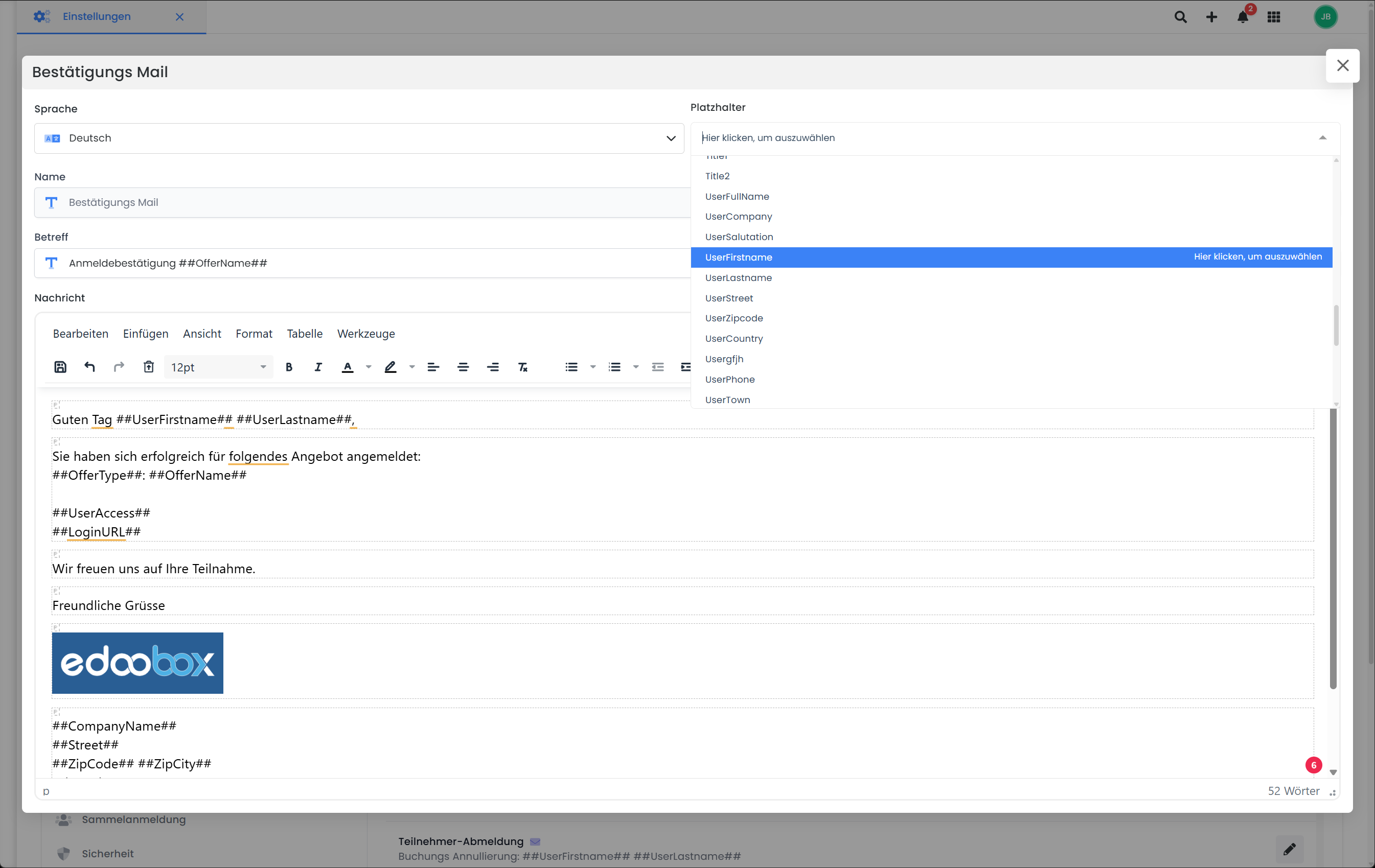
E-Mail-Vorlagen V2: Listenmenü für das Einfügen der verfügbaren Platzhalter
Bitte beachten: Verfügbarkeit von Platzhaltern
Nicht in allen E-Mail-Vorlagen sind die gleichen Platzhalter verfügbar!
Teilnehmer
##Title1## | Frau: Sehr geehrte Frau Herr: Sehr geehrter Herr Neutrale Anrede: Guten Tag |
##Title2## | Frau: Guten Tag Frau Herr: Guten Tag Herr Neutrale Anrede: Guten Tag |
##UserSalutation## | Frau/Herr/Neutrale Anrede |
##UserLastname## | Nachname |
##UserFirstname## | Vorname |
##UserStreet## | Strasse |
##UserZipcode## | Postleitzahl |
##UserTown## | Stadt |
##UserCountry## | Land |
##UserPhone## | Telefonnummer |
##UserEmail## | E-Mail-Adresse |
##UserLanguage## | Sprache |
##UserCompany## | Firma |
##UserXXXXXXX## | Ihre eigenen Teilnehmer Datenfelder |
Beispiel: Eigene Datenfelder
Ein eigenes Datenfeld, das von Ihnen erstellt und benannt wurde, kann ebenfalls in den E-Mail-Vorlagen verwendet werden.
Datenfeld ohne Sonder- und Leerzeichen:
Ein Datenfeld mit dem Namen «Mitgliedernummer» wird somit über den Platzhalter ##UserMitgliedernummer## ausgegeben.
Datenfeld mit Sonder- und Leerzeichen:
Da Sonder- und Leerzeichen aus den Platzhaltern entfernt werden, wird ein Datenfeld mit dem Namen «ältere Nummer» somit über den Platzhalter ##UserltereNummer## ausgegeben.
Tipp: Neutrale Anrede
Wenn Sie im Teilnehmerformular die Anrede abfragen, empfehlen wir Ihnen die Platzhalter ##Title1## oder ##Title2## + ##UserFirstname## ##UserLastname## in den E-Mail-Vorlagen zu verwenden. So können Sie sicherstellen, dass auch Kunden mit neutraler Anrede korrekt angesprochen werden.
Angebot
##OfferName## | Angebotsname |
##OfferNumber## | Angebotsnummer |
##OfferURL## | Angebotslink |
##MinimumMember## | Min. Teilnehmer |
##MaximumMember## | Max. Teilnehmer |
##RegisteredMember## | Anzahl Teilnehmer |
##OfferStartDate## | Startdatum* |
##OfferStartTime## | Startzeit* |
##OfferEndDate## | Enddatum* |
##OfferEndTime## | Endzeit* |
##OfferStartendDate## | Start- und Endzeit |
##Deadline## | Anmeldeschluss |
##OfferType## | Angebotstyp |
##OfferTypes## | Angebotstypen (Mehrzahl) |
##OfferStatus## | Angebotsstatus |
##Room_first_module## | Raum* |
##Location_first_module## | Ort* |
##Teacher_first_module## | Leiter Name (erstes Modul)* |
##leaderavatarurl## | Link zum Avatar Bild vom Leiter*** |
##leadername## | Leiter Namen (Alle Module)* |
##OfferConfirmationText1## | Zusatz Angaben 1 |
##OfferConfirmationText2## | Zusatz Angaben 2 |
##OfferConfirmationText3## | Zusatz Angaben 3 |
##OfferConfirmationTextMultiOffers1## | Zusatz Angaben für Multiangebot 1-3 |
##OfferURLTagFilter## | URL anhand von Tag** |
##WeekNumber## | Wochennummer vom Startdatum |
##Tag[TAGNAME]## | Wert des Tags |
##BookingAmountNegative## | Buchungstotal Negativ |
##BookingAmountPositive## | Buchungstotal Positiv |
Bitte beachten: Platzhalter bei Terminen
* Bei «Normale Anmeldung» wird der Wert des ersten/letzten* Termins ausgegeben,
bei «Freie Terminwahl» des ersten/letzten* gebuchten Termins.
Bitte beachten: URL Platzhalter
** Wird dieser Platzhalter verwendet, wird eine URL auf das Root-Verzeichnis mit dem GET edtag und den Tags, welche in diesem Angebot enthalten sind, erstellt. Sind mehrere Tags enthalten, so werden auch mehrere hinzugefügt.
Avatar-Bild vom Leiter gestalten
*** Das Avatar-Bild in die Mailvorlagen einfügen und individuell anpassen. Unten zwei Beispiele mit den entsprechenden Codes:
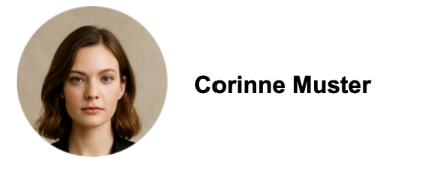
<div>
{EACH?OfferLeaders}
<div style="display: inline-block; vertical-align: middle; margin: 10px 0;">
<img src="##leaderavatarurl##"
style="width: 100px; height: 100px; object-fit: cover; vertical-align: middle;" />
<span style="font-size: 16px; font-weight: bold; vertical-align: middle; margin-left: 10px;">
##leadername##
</span>
</div>
<br/>
{ENDEACH}
</div>
<div style="overflow: hidden; padding-left: 20px; font-size: 0; line-height: 0;">{EACH?OfferLeaders}
<div style="float: left; width: 100px; height: 100px; border-radius: 50%; background: #fff; overflow: hidden; margin-left: -20px;"><img style="display: block; width: 94px; height: 94px; border-radius: 50%; margin: 3px;" src="##leaderavatarurl##" /></div>
{ENDEACH}
<div style="clear: both;"> </div>
</div>Organisation (Anbieter)
##CompanyName## | Firmenname |
##Shortcuts## | Kürzel |
##Street## | Strasse |
##ZipCode## | Postleitzahl |
##ZipCity## | Stadt |
##CompanyCountry## | Land |
##Phone## | Telefonnummer |
##WebsiteURL## | Website |
##Femail## | Firmen E-Mail |
Vorlagenspezifische Platzhalter
Nachfolgend werden einige vorlagenspezifische Platzhalter aufgelistet, die nur in dieser einen Vorlage verfügbar sind.
Info Meldung
##MinimumMaximum## | Min./Max. Teilnehmer |
Warteliste Anfrage Mail
##WaitinglistOfferName## | Angebotsname |
##BookingURL## | Link zum Anmelde-Formular |
Warteliste Bestätigungs Mail
##TitleName## | Frau/Herr/Neutrale Anrede Nachname |
##UserAccess## | Login Daten (E-Mail und Passwort) |
##LoginURL## | iFrame Link für das Login |
Bestätigungs Mail
##TitleName## | Frau/Herr/Neutrale Anrede Nachname |
##UserAccess## | Login Daten (E-Mail und Passwort) |
##LoginURL## | iFrame Link für das Login |
##UserAccessURL## | Link zur Login Seite |
##UserAnnulmentURL## | Link für die direkte Annullierung der Buchung |
##OfferAllBookedModules## | Gebuchte Lektionen/Module aufgelistet mit Uhrzeit |
##OfferAllBookedModulesDate## | Gebuchte Lektionen/Module aufgelistet mit Uhrzeit und Datum |
##OfferAllBookedModulesTable## | Gebuchte Lektionen/Module in einer Tabelle aufgelistet. Spalten: Uhrzeit, Beschreibung und Leiter (Verwendung bei der Lektionen-Buchung) |
##OfferAllBookedModulesTableTitle## | Gebuchte Lektionen/Module in einer Tabelle aufgelistet. Spalten: Datum, Uhrzeit, Beschreibung und Leiter |
##OfferAllBookedModulesTableTitle2## | Gebuchte Lektionen/Module in einer Tabelle aufgelistet. Spalten: Beschreibung, Datum, Uhrzeit |
##OfferConfirmationTextMultiOffers1## | Zusatz-Text-Block 1 der Unterangebote bei Multiangeboten |
##OfferConfirmationTextMultiOffers2## | Zusatz-Text-Block 2 der Unterangebote bei Multiangeboten |
##OfferConfirmationTextMultiOffers3## | Zusatz-Text-Block 3 der Unterangebote bei Multiangeboten |
##BookingAmountNegative## | Buchungstotal Negativ |
##BookingAmountPositive## | Buchungstotal Positiv |
Anhang: Booking.pdf
##OfferAllBookedModules## | Gebuchte Lektionen/Module aufgelistet mit Uhrzeit |
##OfferAllBookedModulesDate## | Gebuchte Lektionen/Module aufgelistet mit Uhrzeit und Datum |
##OfferAllBookedModulesTable## | Gebuchte Lektionen/Module in einer Tabelle aufgelistet. Spalten: Uhrzeit, Beschreibung und Leiter |
##OfferAllBookedModulesTableTitle## | Gebuchte Lektionen/Module in einer Tabelle aufgelistet. Spalten: Datum, Uhrzeit, Beschreibung und Leiter |
##BookingTime## | Buchungszeit |
##BookingPart## | Buchungstabelle |
##BookingPart[NoPrices]## | Buchungstabelle ohne Preis |
##BookingPart[Gender]## | Buchungstabelle ohne Anrede |
##BookingPart[DurationDaysHours]## | Buchungstabelle mit Dauer in effektiven Stunden |
##BookingPart[DistinctDays]## | Buchungstabelle mit Dauer nur in Anzahl Tagen |
##DateNow## | Datum heute Hinweis: Da das Booking.pdf bei jedem Öffnen im Backend und bei jedem Versand aktualisiert wird, passt sich dieser Platzhalter stets an das aktuelle Datum an. |
Bitte beachten: Veraltete Platzhalter
Folgende Platzhalter sind zwischenzeitlich veraltet, funktionieren jedoch noch immer:
##Booking_part_Please_do_not_change##, ##Booking_part_no_prizes_Please_do_not_change##, ##Booking_part_Gender_Please_do_not_change##
Tipp: Attribute kombinieren
Neu können die Platzhalter ##BookingPart[Gender]## und ##BookingPart[DistinctDays]## auch kombiniert werden. Trennen Sie die Attribute einfach mit einem Komma:
##BookingPart[Gender,DistinctDays]##
Falls alternative Rechnungsadresse hinterlegt (via Widget Rechnungsadresse):
| ohne abweichende RG Adresse | mit abweichende RG Adresse |
##InvoiceAddressVAT## | kein Wert | MwSt. Nr. |
##InvoiceAddressCompany## | Firma | Firma |
##InvoiceAddressName## | Vorname Name | Vorname Name |
##InvoiceAddressStreet## | Strasse | Strasse |
##InvoiceAddressCity## | PLZ und Ort | PLZ und Ort |
##InvoiceAddressEmail## | E-Mail-Adresse | E-Mail-Adresse |
Anhang: Ticket.pdf
##TicketCode## | Code des Tickets |
##TicketNumber## | Ticket Nummer Anfang (1 von 2) |
##TicketNumberTotal## | Ticket Nummer Ende (1 von 2) |
##TicketPriceCategory## | Preiskategorie |
##TicketDataMatrix*120px*P## | Strich-/QR-Code (div. Grössen) |
##TicketDataMatrix*80px*P## | Strich-/QR-Code (div. Grössen) |
##TicketDataMatrix*100px*L## | Strich-/QR-Code (div. Grössen) |
##TicketDataMatrix*50px*L## | Strich-/QR-Code (div. Grössen) |
Anhang: Termine ICS-Datei
##DateDescription## | Beschreibung des Termines |
##PlaceLat## | Breitengrad |
##PlaceLong## | Längengrad |
##PlaceName## | Name des gespeicherten Ortes |
##PlaceAddress## | Gesamte Adresse des Ortes |
##StartDate## | Startdatum |
##EndDate## | Enddatum |
##StartTime## | Startzeit |
##EndTime## | Endzeit |
Freigabe Mail & Absage Mail
Beim Freigabe Mail und Absage Mail können alle Platzhalter der folgenden Kategorien verwendet werden: Teilnehmer, Buchung, Angebot und Organisation.
Erinnerungs Mail
##Title## | Herr/Frau/Neutrale Anrede Nachname |
##OfferAllBookedModules## | Gebuchte Lektionen/Module aufgelistet mit Uhrzeit |
##OfferAllBookedModulesTable## | Gebuchte Lektionen/Module in einer Tabelle aufgelistet. Spalten: Uhrzeit, Beschreibung und Leiter |
##UserAnnulmentURL## | Link für die direkte Annullierung der Buchung |
##UserAccess## | Login Daten (E-Mail und Passwort) |
##BookingAmountNegative## | Buchungstotal Negativ |
##BookingAmountPositive## | Buchungstotal Positiv |
Teilnehmer-Abmeldung
##UnsubscribeReason## | Grund der Abmeldung |
##UnsubscribeStatus## | Status der Abmeldung |
Rechnung Mail
##TransactionsList## | Auflistung der Transaktionen |
##InvoicePayURL## | Link zur Payment Seite |
##InvoiceNumber## | Rechnungsnummer |
Tipp: manuelle Transaktionen online bezahlen
Integrieren Sie den Platzhalter ##InvoicePayURL## in Ihrer Rechnungs Mail oder dem Rechnungs.pdf, damit auch Rechnungen, welche aus einer manuellen Transaktion erstellt wurden, online bezahlt werden können.
falls alternative Rechnungsadresse hinterlegt (via Widget Rechnungsadresse):
| ohne abweichende RG Adresse | mit abweichende RG Adresse |
##InvoiceAddressVAT## | kein Wert | MwSt. Nr. |
##InvoiceAddressCompany## | Firma | Firma |
##InvoiceAddressName## | Vorname Name | Vorname Name |
##InvoiceAddressStreet## | Strasse | Strasse |
##InvoiceAddressCity## | PLZ und Ort | PLZ und Ort |
##InvoiceAddressEmail## | E-Mail-Adresse | E-Mail-Adresse |
Je nach Einstellung der abweichenden Rechnungsadresse ist es notwendig, eine Kombination aus ##User**## Platzhaltern vom Teilnehmer und solchen von ##InvoiceAddress***## zu kombinieren. Damit der Empfänger der Mail eine Chance bekommt, sich angesprochen zu fühlen.
Anhang: Rechnung.pdf
##InvoiceListing## | Auflistung der Rechnungspositionen |
##InvoiceListing[NoDate]## | Auflistung der Rechnungspositionen ohne Datum des gebuchten Agebotes |
##InvoiceListing[Pricecategory]## | Auflistung der Rechnungspositionen mit Preiskategorien |
##InvoiceListing[User]## | Auflistung der Rechnungspositionen – Zusätzlich werden alle Teilnehmer unterhalb vom gebuchten Angebot aufgelistet. |
##InvoiceListing[PricecategoryDetail]## | Auflistung der Rechnungspositionen – Zusätzlich werden alle Teilnehmer unterhalb vom gebuchten Angebot aufgelistet und bei Sammelbuchungen noch zusätzlich die gewählten Preiskategorien |
##InvoiceListing[TextInvoiceBalance]## | Ersetzte den Begriff Zwischentotal in der Rechnung mit Rechnungsbetrag. |
##InvoiceNumber## | Rechnungsnummer |
##InvoiceDate## | Rechnungsdatum |
##InvoiceBeneficiary## | Begünstigter |
##InvoiceIBAN## | IBAN |
##InvoiceBIC## | BIC |
##InvoicePayURL## | Link zur Payment Seite |
##DateNow## | Datum heute |
##InvoicePayableDate## | Datum, bis wann gezahlt werden muss |
##InvoicePayableDays## | Verbleibende Tage bis gezahlt werden muss |
Bitte beachten: veraltete Platzhalter
Folgende Platzhalter sind zwischenzeitlich veraltet, funktionieren jedoch noch immer:
##InvoiceListingUser##, ##InvoiceListingNoDate##, ##InvoiceListingPricecategory##, ##InvoiceListingPricecategoryDetail##
Tipp: Platzhalter kombinieren
Neu können die Platzhalter ##InvoiceListing[NoDate]##, ##InvoiceListing[Pricecategory]##, ##InvoiceListing[PricecategoryDetail]##, ##InvoiceListing[User]## und ##InvoiceListing[TextInvoiceBalance]## auch kombiniert werden. Trennen Sie die Attribute einfach mit einem Komma:
##InvoiceListing[NoDate,User,Pricecategory,PricecategoryDetail,TextInvoiceBalance]##
Falls alternative Rechnungsadresse hinterlegt (via Widget Rechnungsadresse):
| ohne abweichende RG Adresse | mit abweichende RG Adresse |
##InvoiceAddressVAT## | kein Wert | MwSt. Nr. |
##InvoiceAddressCompany## | Firma | Firma |
##InvoiceAddressName## | Vorname Name | Vorname Name |
##InvoiceAddressStreet## | Strasse | Strasse |
##InvoiceAddressCity## | PLZ und Ort | PLZ und Ort |
##InvoiceAddressEmail## | E-Mail-Adresse | E-Mail-Adresse |
Zahlungserinnerung Mail
##AccountUserBalance## | Kontosaldo des Teilnehmers |
##AccountNameLastNegativeTransaction## | Letzte Belastung |
##AccountUserURL## | Link zum Bezahlen |
MustPay Anmeldung abschliessen
##MustPayAmount## | Offener Betrag |
##AccountPaymentURL## | Link zum online bezahlen |
Zahlungsbestätigung
##TransactionsList## | Auflistung der Transaktionen |
##TransactionsPaymentSystem## | Zahlungsart |
##TransactionsTotal## | Zahlungstotal |
Besuchsbestätigungs Mail / Anhang: Zertifikat.pdf / Nicht Besuchs Mitteilungs Mail
##VisitingTimesPercent## | Totale Anwesenheit in % |
##VisitingTimesHourMinute## | Totale Zeit, falls Teilnehmer immer anwesend war |
##OfferTotalTime## | Alles zusammen z.B. 5 von 7 Stunden besucht |
##DateNow## | Datum heute |
##VisitingTimesNumber0## | Besuchte Zeit des Status „Kein Status“* |
##VisitingTimesNumber1## | Besuchte Zeit des Status „Anwesend“* |
##VisitingTimesNumber2## | Besuchte Zeit des Status „Frühzeitig gegangen“* |
##VisitingTimesNumber3## | Besuchte Zeit des Status „Entschuldigt“* |
##VisitingTimesNumber4## | Besuchte Zeit des Status „Unentschuldigt“* |
##VisitingTimesNumber5## | Besuchte Zeit des Status „Help Text 2“* |
##VisitingTimesNumber6## | Besuchte Zeit des Status „Help Text 3“* |
##VisitingTimesNumber7## | Besuchte Zeit des Status „Help Text 4“* |
##OfferAllBookedOffers## | Alle gebuchten Module aus einem Multiangebot |
##CertificateValidationUrl## | Prüf-URL zur Validierungsseite des Zertifikats |
##CertificateValidationQR## | QR-Code zur Zertifikats-Validierungsseite |
##CertificateNumber## | Eindeutige Zertifikatsnummer |
##LeaderSignature## | Admin-Unterschrift als Bild; falls nicht verfügbar, in einer handschriftlichen Systemschriftart darstellen |
Beispiel: Ausgabe Besuchszeiten
* Ausgabe in Dezimalstunden. Beispiel: Wert 1.5 = 90 Minuten besucht.
Tipp: Seitenzahlen auf den PDF’s anzeigen
Mit folgendem Text kannst du in deinen PDF-Templates ganz einfach Seitenzahlen automatisch einfügen:
Seite {PAGENO} von {nbpg}Gutscheinverkauf
##PromoCode## | Gutschein Code |
##PromoExpiry## | Ablaufdatum |
##PromoName## | Typ Bezeichnung |
##PromoValue## | Wert |
Anmeldung Info
##UserName## | Vorname Nachname |
##BookingInfoType## | Standard, MustPay oder Warteliste |
Passwort vergessen
##Title## | Herr/Frau/Neutrale Anrede |
##Mail## | |
##URLPasswordChange### | Link zur Passwortänderung |
Anfrage-Liste Mail
Die Möglichen Einstellungen der Anfrageliste werden in der Dokumentation erläutert..
##OfferlistFeedbackURL## | URL um den Anfrage anzunehmen oder abzulehnen |
##OfferlistValidityDate## | Bis wann ist die Anfrage-Liste Buchung gültig |
Anfrage-Liste Erinnerung Mail
##OfferlistFeedbackURL## | URL um den Anfrage anzunehmen oder abzulehnen |
##OfferlistValidityDate## | Bis wann ist die Anfrage-Liste Buchung gültig |
Manuelle E-Mail (Nachricht schreiben)
Wenn Sie eine manuelle E-Mail versenden, sind ausschliesslich folgende Platzhalter einsetzbar:
##Title1## | Sehr geehrte/r Frau/Herr/Neutrale Anrede Nachname |
##Title2## | Sehr geehrte/r Frau/Herr/Neutrale Anrede Vorname Nachname |
##Title3## | Guten Tag Herr/Frau/Neutrale Anrede Nachname |
##Title4## | Guten Tag Herr/Frau/Neutrale Anrede Vorname Nachname |
##FirstName## | Vorname |
##LastName## | Nachname |
##Email## | E-Mail-Adresse |
Verwandte Anleitungen
Stichwörter für diese Anleitung
Mail ¦ E-Mail ¦ Einstellungen ¦ Platzhalter ¦ Vorlagen ¦ Aufgabe erstellen
